剪映怎么去水印教程(教你三种剪映去除水印小技巧教程)
最近剪映怎么去水印教程(教你三种剪映去除水印小技巧教程)被热搜了很久,百科常识网小编小冬瓜带亲们一起瞧瞧去。







第一种:放大法
这个有水印的视频可以直接选中视频,双指放大直到水印消失即可,最简单

第二种:利用编辑攻能
点击视频,选中编辑

然后选择裁剪

然后选择16:9,再吧多余的裁剪掉就可以了

第三种:运用蒙版攻能
首先把要去水印的视频导入剪映,然后再复制一个图层后门上给它添加一个矩形蒙版,再对矩形蒙版添加模糊效果即可,具体操作入下
第一步:导入视频

打开剪映导入要去除水印的视频,将视频拖放到时间线上。
第二步:复制素材

接着将原素材复制一份放在上层,然后点击工具栏里的矩形蒙版。
第三步:移动矩形蒙版的位置

将矩形蒙版放置在有水印的地方,接着再点击特效里的模糊效果。
第四步:添加模湖效果

将模糊效果添加给矩形蒙版图层,这样就可以将水印去除掉了。
剪映怎么去水印教程(教你三种剪映去除水印小技巧教程)所有内容由常识百科编辑小旺财带给亲们,希望亲们喜欢。